Le MacBook tourne-t-il lentement sur batterie? Voici 3 façons de le résoudre
Added 2018-04-04
De nombreux utilisateurs doivent faire face à un MacBook lent sur batterie. Les forums Apple regorgent de personnes se plaignant de ce problème.
Hélas, ne vous inquiétez pas. Vous n’avez pas besoin de jeter votre ordinateur portable à 1 500 $ à la poubelle. Nous allons vous montrer comment empêcher votre Mac de fonctionner lentement lorsqu'il est alimenté par la batterie. Vous retournerez à toute vitesse en un rien de temps.
L’histoire douteuse d’Apple avec piles
Avant d’expliquer comment résoudre le problème, laissez-nous nous écarter un peu.
Comme on le sait maintenant, Apple a une histoire douteuse avec les batteries. À la fin de 2017, la société a fait les gros titres dans le monde entier en admettant qu'elle limitait la vitesse du processeur des iPhones équipés de vieilles unités d'alimentation.
Pour sa part, Apple a déclaré que son intention était de prolonger la vie de ses appareils. Il affirme que la limitation était une mesure destinée à éviter les arrêts inattendus, une batterie devenant lentement incapable de fournir des demandes de courant de pointe.
Mais qu'en est-il des Mac?
Aucune preuve concrète ne permet de penser que la société adopte la même approche avec les Mac que avec les iPhones, bien que les utilisateurs de Hacker Nouvelles fournir beaucoup de preuves anecdotiques. La ligne du bas: les Macs plus anciens fonctionnent souvent lentement sur la batterie.
Alors que pouvez-vous faire à ce sujet?
Assurez-vous que la batterie est à blâmer
Avant de tenter de résoudre vos problèmes, vous devez vous assurer que votre batterie est définitivement le coupable.
Maintenant, déconnectez votre chargeur et regardez à nouveau le graphique. Si la différence entre les deux chiffres est importante, votre batterie est en cause.
3 façons de réparer un Mac fonctionnant lentement sur batterie
Voyons comment remédier au problème de ralentissement de votre Mac lorsque celui-ci est alimenté par la batterie.
Vous avez le choix entre trois solutions possibles.
1. Supprimer un fichier PLIST
La première chose à faire est de supprimer un fichier PLIST. Un fichier PLIST contient les propriétés et les paramètres de configuration des applications sur votre Mac.
Un fichier PLIST sur votre Mac indique au processeur de l'ordinateur de ralentir lorsqu'il détecte que vous utilisez la batterie. La logique derrière cette limitation est que vous pourrez faire fonctionner votre Mac plus longtemps avant de devoir le charger.
En pratique, vous passerez plus de temps à attendre que les applications s’ouvrent et que les processus se terminent. Le compromis en vaut à peine la peine.
Heureusement, il est facile de supprimer le fichier PLIST non autorisé. Si vous le supprimez, aucun fichier de configuration ne demandera au processeur de votre Mac de ralentir.
Pour vérifier le modèle de votre Mac, allez à Apple> À propos de ce Mac puis cliquez sur le Vue d'ensemble languette. Ici, cliquez sur le Rapport système bouton pour ouvrir une fenêtre avec beaucoup plus d’informations sur votre machine. Vous verrez le Identifiant du modèle champ près du sommet de la Matériel entrée. Prenez-en note, car vous en aurez bientôt besoin.
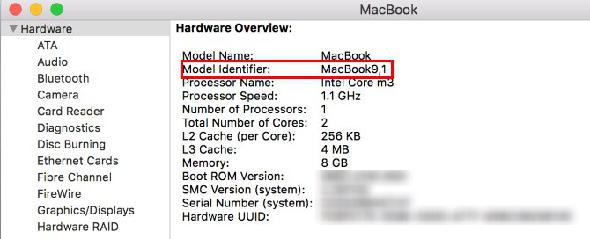
Supprimons maintenant le fichier PLIST incriminé.
Pour commencer, ouvrez Chercheur et naviguer vers Macintosh HD en utilisant le panneau sur le côté gauche de l'écran. Si vous ne le voyez pas, vous pouvez visiter Aller> Informatique> Macintosh HD .
Une fois dans le dossier de votre disque dur, accédez à Système> Bibliothèque> Les extensions . Ensuite, faites défiler et trouvez un fichier texte appelé IOPlatformPluginFamily.kext .
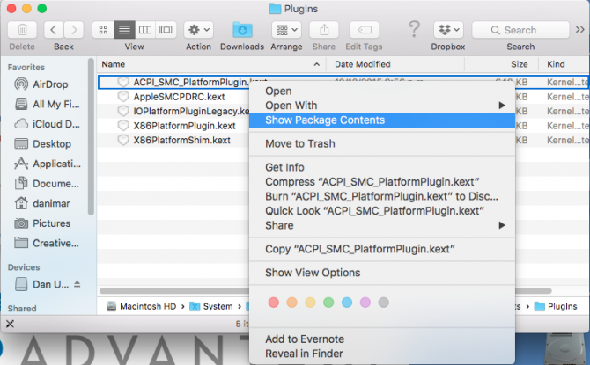
Faites un clic droit sur le fichier et dirigez-vous sur Afficher le contenu du paquet> Ressources> Plugins .
Dans la nouvelle liste, faites un clic droit sur ACPI_SMC_PlatformPlugin.kext et allez à Afficher le contenu du paquet> Contenu> Ressources .
Enfin, localisez le fichier PLIST qui correspond au numéro de modèle de votre Mac noté précédemment et supprimez-le.
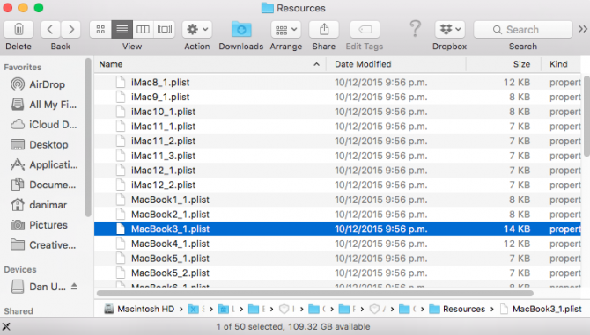
Vous devez redémarrer votre ordinateur pour terminer le processus.
2. Réinitialisez le SMC et la PRAM de votre Mac
La réinitialisation du contrôleur de gestion de système (SMC) et de la mémoire RAM (Paramètre d'accès aléatoire) des paramètres de votre Mac peut résoudre une multitude de problèmes avec votre ordinateur. L'un d'eux est la réduction des performances lors de l'exécution sur batterie.
Le processus de réinitialisation de votre SMC varie en fonction du modèle Mac que vous possédez. Tous les processus sont basés sur le même principe de redémarrage de votre machine en maintenant une certaine combinaison de boutons.
La réinitialisation du PRAM est plus simple. Éteignez votre appareil, puis rallumez-le. Dès que vous l'allumez, appuyez sur Cmd + Option + P + R . Si vous voyez l'écran de démarrage gris, vous ne les avez pas appuyés assez vite. Dès que vous entendez le bip de démarrage pour une seconde fois, vous pouvez relâcher les touches.
3. Réparer les autorisations du disque
Si les deux méthodes que nous avons examinées jusqu’à présent n’ont pas résolu votre problème, vous pouvez essayer de réparer les autorisations de votre disque. Certains utilisateurs ont signalé que cela réglait le problème.
Pour réparer les autorisations de disque, ouvrez le Finder et allez à Applications> Utilitaires> Utilitaire de disque . Dans la liste des volumes du panneau de gauche, choisissez le disque dur principal de votre ordinateur.
Enfin, allez à Premiers secours> Réparer les autorisations du disque .
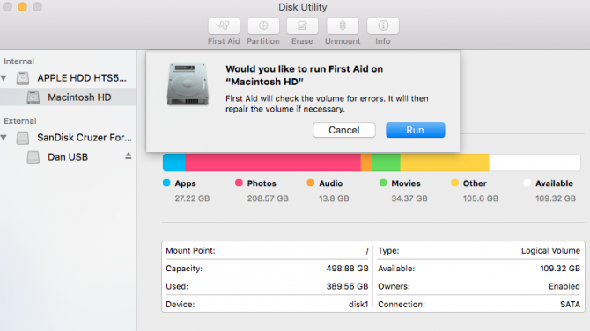
Et si tout le reste échoue…
Si aucune de ces solutions n'accélère la charge de votre MacBook, vous devrez peut-être contacter directement Apple. Un membre de la société sera en mesure d'exécuter divers tests sur votre ordinateur portable pour déterminer la cause du problème. La solution peut être aussi simple que d'acheter une nouvelle batterie.








